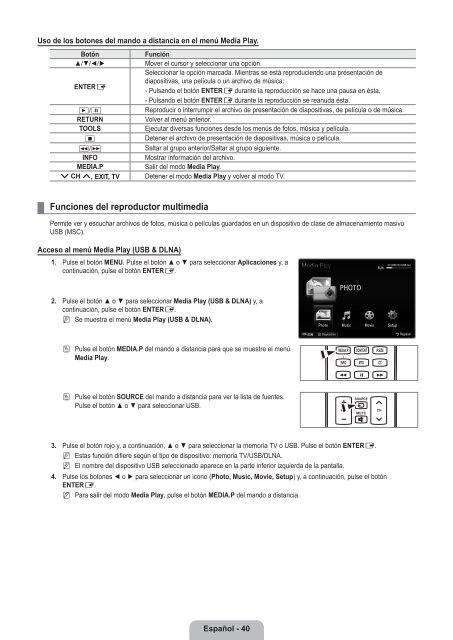LCD TV - Specs and reviews at HDTV Review
LCD TV - Specs and reviews at HDTV Review
LCD TV - Specs and reviews at HDTV Review
You also want an ePaper? Increase the reach of your titles
YUMPU automatically turns print PDFs into web optimized ePapers that Google loves.
Uso de los botones del m<strong>and</strong>o a distancia en el menú Media Play.<br />
Botón<br />
Función<br />
▲/▼/◄/►<br />
Mover el cursor y seleccionar una opción.<br />
Seleccionar la opción marcada. Mientras se está reproduciendo una presentación de<br />
ENTERE<br />
diapositivas, una película o un archivo de música:<br />
- Puls<strong>and</strong>o el botón ENTERE durante la reproducción se hace una pausa en ésta.<br />
- Puls<strong>and</strong>o el botón ENTERE durante la reproducción se reanuda ésta.<br />
∂/∑<br />
Reproducir o interrumpir el archivo de presentación de diapositivas, de película o de música.<br />
RETURN<br />
Volver al menú anterior.<br />
TOOLS<br />
Ejecutar diversas funciones desde los menús de fotos, música y película.<br />
∫<br />
Detener el archivo de presentación de diapositivas, música o película.<br />
π/μ<br />
Saltar al grupo anterior/Saltar al grupo siguiente.<br />
INFO<br />
Mostrar información del archivo.<br />
MEDIA.P<br />
Salir del modo Media Play.<br />
z, EXIT, <strong>TV</strong> Detener el modo Media Play y volver al modo <strong>TV</strong>.<br />
¦<br />
Funciones del reproductor multimedia<br />
Permite ver y escuchar archivos de fotos, música o películas guardados en un dispositivo de clase de almacenamiento masivo<br />
USB (MSC).<br />
Acceso al menú Media Play (USB & DLNA)<br />
1. Pulse el botón MENU. Pulse el botón ▲ o ▼ para seleccionar Aplicaciones y, a<br />
continuación, pulse el botón ENTERE.<br />
SUM<br />
851.86MB/993.02MB libre<br />
2. Pulse el botón ▲ o ▼ para seleccionar Media Play (USB & DLNA) y, a<br />
continuación, pulse el botón ENTERE.<br />
N Se muestra el menú Media Play (USB & DLNA).<br />
Photo<br />
SUM Dispositivo<br />
PHOTO<br />
Music Movie Setup<br />
R Regresar<br />
O<br />
Pulse el botón MEDIA.P del m<strong>and</strong>o a distancia para que se muestre el menú<br />
Media Play.<br />
O<br />
Pulse el botón SOURCE del m<strong>and</strong>o a distancia para ver la lista de fuentes.<br />
Pulse el botón ▲ o ▼ para seleccionar USB.<br />
3. Pulse el botón rojo y, a continuación, ▲ o ▼ para seleccionar la memoria <strong>TV</strong> o USB. Pulse el botón ENTERE.<br />
N<br />
N<br />
Estas función difiere según el tipo de dispositivo: memoria <strong>TV</strong>/USB/DLNA.<br />
El nombre del dispositivo USB seleccionado aparece en la parte inferior izquierda de la pantalla.<br />
4. Pulse los botones ◄ o ► para seleccionar un icono (Photo, Music, Movie, Setup) y, a continuación, pulse el botón<br />
ENTERE.<br />
N Para salir del modo Media Play, pulse el botón MEDIA.P del m<strong>and</strong>o a distancia.<br />
Español - 40